Синий экран PFN LIST CORRUPT в Windows 10 — решение
 Среди прочих синих экранов BSoD в Windows 10 вы можете столкнуться с ошибкой PFN_LIST_CORRUPT. В отличие от многих других сбоев такого рода, в рассматриваемом случае по описанию ошибки сложно понять, в чём именно проблема, тем не менее решение возможно.
Среди прочих синих экранов BSoD в Windows 10 вы можете столкнуться с ошибкой PFN_LIST_CORRUPT. В отличие от многих других сбоев такого рода, в рассматриваемом случае по описанию ошибки сложно понять, в чём именно проблема, тем не менее решение возможно.
В этой инструкции подробно о том, чем может быть вызван синий экран PFN LIST CORRUPT в Windows 10 и способах исправить ошибку.
- Что значит PFN LIST CORRUPT
- Как исправить синий экран PFN_LIST_CORRUPT
- Обновление или откат драйверов
- Ошибки оперативной памяти
- Ошибки файловой системы SSD и HDD
- Сторонние программы
- Дополнительные способы решения
Что означает ошибка PFN LIST CORRUPT

Синий экран PFN LIST CORRUPT говорит о повреждении Page Frame Number (PFN) — системной базе данных, содержащей список страниц оперативной памяти системы и ускоряющей доступ и действия ядра ОС с оперативной памятью. При нарушении целостности этой базы данных мы и получаем BSoD с кодом PFN_LIST_CORRUPT. О причинах таких нарушений далее в статье.
Как исправить ошибку PFN_LIST_CORRUPT
Среди основных причин синего экрана PFN LIST CORRUPT в Windows 10 можно выделить следующие:
- Проблемы с работой драйверов устройств
- Сбои работы оперативной памяти
- Повреждения HDD, SSD, файловой системы на диске
- Влияние стороннего ПО
- Повреждение или модификация системных файлов Windows 10
- Работа вредоносных программ и вирусов
Далее о решениях, применительно к каждому из указанных сценариев появления сбоя, а также некоторые дополнительные методы исправить ошибку.
Обновление драйверов устройств или их откат на предыдущую версию
Одна из самых частых причин ошибки PFN LIST CORRUPT — неправильно работающие драйверы устройств, причем в большинстве случаев речь идёт о драйверах видеокарты (как дискретной, так и интегрированной), сетевой карты или Wi-Fi адаптера, чипсета.
Решение — попробовать обновить или переустановить эти драйверы. Важный момент: под обновлением следует понимать ручную загрузку и установку драйверов, в идеале — с официального сайта производителя вашего ноутбука или материнской платы ПК. Можно использовать и сторонние программы для автоматического обновления драйверов. А вот нажатие кнопки «Обновить драйвер» в диспетчере устройств скорее всего не принесет результата: вам сообщат, что наиболее подходящие драйверы уже установлены.
После переустановки драйверов перезагрузите компьютер и проверьте, появляется ли синий экран снова.
В случае, если ошибка, наоборот, появилась после обновления драйверов каких-либо устройств, попробуйте откатить этот драйвер на предыдущую версию: откройте диспетчер устройств (можно нажать правой кнопкой мыши по кнопке «Пуск» и выбрать нужный пункт меню), откройте свойства устройства (двойной клик по нему или через контекстное меню) и перейдите на вкладку «Драйвер».

Затем на вкладке «Драйвер» нажмите кнопку «Откатить», если она активна.
Поиск и решение проблем с оперативной памятью
Следующая по распространенности причина — проблемы в работе оперативной памяти. Что можно попробовать:
- Выполнить проверку оперативной памяти, используя встроенное средство проверки оперативной памяти Windows 10.

- Протереть контакты модулей оперативной памяти (обычно выполняется обычным ластиком).
- В случае, если включался любого рода разгон оперативной памяти — отключить его.
- Если проблема стала появляться после установки каких-либо программ для очистки памяти — проверить, появляется ли ошибка, если отключить работу таких программ.
- При наличии нескольких модулей оперативной памяти можно проверить работу компьютера сначала только с одним, потом — с другим, чтобы проверить, есть ли закономерность появления синего экрана PFN LIST CORRUPT в зависимости от используемого модуля памяти.
Файловая система на жестком диске или SSD
Следующий шаг — выполнить проверку файловой системы на системном разделе диска. Для этого можно использовать следующие шаги:
- Запустите командную строку от имени Администратора. В Windows 10 для этого можно использовать поиск в панели задач: вводим «Командная строка», а затем выбираем пункт «Запуск от имени Администратора».
- Ввести команду chkdsk C: /f
- Также можно запустить PowerShell от имени Администратора (через правый клик по кнопке «Пуск») и ввести команду
Repair-Volume -DriveLetter C
- Более подробно: как проверить жесткий диск на ошибки в Windows.
Примечание: если в последнее время внутри ноутбука или ПК проводились какие-то работы, проверьте подключение жестких дисков и SSD, для дисков, подключенных кабелями SATA следует проверить подключение и со стороны материнской платы, а по возможности — и работу с другим кабелем.
Стороннее программное обеспечение
Установленные программы также могут вызывать появление ошибки:
- Влияние могут оказывать сторонние антивирусы. При наличии таковых проверьте, повторяется ли синий экран, если отключить такой антивирус.
- Программы для очистки памяти и любых других манипуляций с оперативной памятью компьютера.
- Сторонние системные службы. Здесь стоит проверить, появляется ли PFN LIST CORRUPT если произвести чистую загрузку Windows 10.
Дополнительные способы решения проблемы
Если ни один из методов, предложенных выше, не вернул прежнюю работоспособность системы, можно попробовать такие варианты:
- Если ошибку вызывает запуск и работа какой-то одной программы или игры, есть большая вероятность, что причина в ней самой (особенно если речь идёт о не совсем лицензионной программе). Возможно, стоит попробовать другой источник для её установки, в идеале — официальный.
- Нажмите клавиши Win+R на клавиатуре (Win — клавиша с эмблемой Windows), введите команду
msdt.exe -id DeviceDiagnostic
и нажмите Enter. Выполните устранение неполадок оборудования.
- Используйте точки восстановления Windows 10 на дату, предшествующую появлению ошибки, при их наличии.

- Попробуйте отключить любые недавно подключенные периферийные устройства, такие как флешки, USB-разветвители, док-станции и аналогичные.
- Выполните проверку и восстановление целостности системных файлов Windows 10.
- При подозрениях на наличие вирусов, выполните проверку компьютера не только встроенным Windows Defender, но, возможно, и с помощью сторонних инструментов, а также средств удаления вредоносных программ.
- Сбросить параметры БИОС на значения по умолчанию, если в последнее время они модифицировались. Внимание: этот метод может потребовать восстановить часть настроек, так как после него в теории возможно нарушение загрузки Windows.
- С большой осторожностью, выполняя рекомендации производителя и полностью под свою ответственность (синий экран в процессе этого действия может привести к тому, что компьютер или ноутбук больше не включится) — обновить БИОС при наличии обновлений на сайте производителя.
Если вам всё ещё требуется помощью с проблемой, опишите в комментариях всё, что вы наблюдаете, а особенно — после чего, предположительно, появился синий экран PFN LIST CORRUPT и существуют ли какие-либо закономерности его появления.
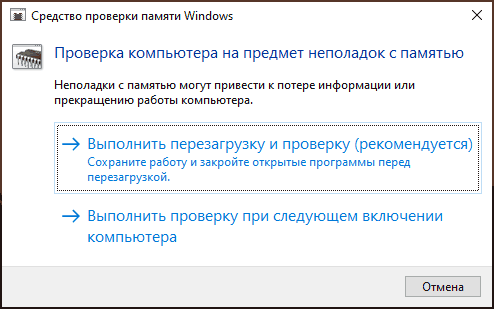


Дмитрий
Здравствуйте. Появляется BSoD с ошибкой PFN_LIST_CORRUPT. Компьютер запускается, игры устанавливаются и работают отлично, НО. Иногда при установке игры или если игра уже запущена и идёт загрузка с одной локации(карты) на другую, то возможен шанс что появится BSoD. То есть он не всегда, это меня вводит в заблуждение. Также BSoD появляется и при копировании данных с одного устройства на другое, но реже. Чаще всего именно про установке игр, на остальные приложения проблема не распространяется.
Код ошибки: 0x0000004e
Параметр 1: 00000000`00000099 (Запись таблицы страниц (PTE) или PFN повреждена.)
Драйвер причины: ntoskrnl.exe
Не нашёл решения проблемы с именно такими параметрами.
При проверке Средством проверки памяти Windows были выявлены ошибки, мне так написало, но как их исправить никто не написал =).
Проблема очень давно, ранее компьютер был у моего брата и он ему достался уже с ней.
Я все решения проблемы которые были перечислены на просторах интернета перепробовал, а после поставил свои жёсткие диски со своей системой (не решилась проблема), переустановка системы тоже не принесла плодов, далее я снова все действия повторно провёл. Увидел что BIOS старый, самый начальный обрадовался что наконец это решит проблему, обновил до последней версии, но не помогло.
Память Kingston HyperX KHX1600C10D3/4G 4шт по 4 гб
Материнская плата: ASUS P8P67 PRO 1.xx
Процессор: QuadCore Intel Core i7-2600K, 3400 MHz
Я очень много раз переставлял память, много вариаций было, она не сразу запустилась в 1 и 3 слоте (2 планки) и даже на совершенно другой ОЗУ не сразу, позже всё таки запустилась в тех же слотах и без проблем включается компьютер, пробовал по 1 планке вставлять во все слоты и все 4 планки так проверил, проблемы не было с запуском, но вот проверить выбьет BSoD или нет не смог т к 1 планки мало для игры, да и сбрасывание файлов тоже редко выбивает BSoD, проверка таким образом памяти заняло бы огромное количество времени, потому что BSoD не настолько часто появляется, я не могу его предугадать, примерно раз за 3-4 часа игры. На другой памяти, которая точно рабочая и без ошибок, тоже выбивает BSoD.
Не знаю важно это или нет, но оперативная память с радиатором, но греется прям очень сильно, и даже в простое.
Я уже почти принял решение искать другую материнскую плату, и думаю что именно в ней проблема. Извиняюсь за столь длинное сообщение
Ответить
Dmitry
Здравствуйте.
К сожалению, тут я со своей стороны угадать не смогу тоже: основное в статье выше описал, а далее — так же как и вы пробовал бы по-разному.
Ответить
Nick
Такая же трабла была, но помимо этого ещё пару других бсодов вываливало, периодически меняя под код то в сторону оперативы, то видео.
Заменил видео и оперативку.
Материнка так же была с древним биосом.
Пока не обновил биос — с новой оперативкой и новой видео, так же появлялись ошибки, сейчас всё ок. Оказалось что мать была частично при делах из-за биоса, но основной причиной была видюха (в ней владелец, высушил термопасту, что привело к такому поведению и даже после замены термопасты, видео не реанимировалась. А почему опера вышла из строя — так же не понятно, спишем на статику).
Ответить
Генрих
Я обновил проц и ОЗУ на своем старом ПК, видюха 1050, блок питания на 500w, а материнка gigabyte b250m-D2V, Поставил проц intel i7-7700k (максимально возможный для этой материнки) и 32гига ОЗУ ddr4, 2400 ГГц (тоже максимальные для этой материнки) и стали появляться синие экраны, с периодичностью раз в три дня (memory_management и PFN LIST CORRUPT). При том что ошибки выбивает как попало комп может работать хоть весь день, а синий экран появится когда он стоит без дела…
Ответить
Dmitry
А есть возможность старую память вернуть и погонять, будет ли ошибка?
Ответить
Alina
Такая же история… Как-то решили проблему?
Ответить
PAIN
здравствуйте, собрал новый пк, прошел месяц пользования
в общем играл в игру сегодня, меня выкинуло с игры, и отказали клава+мышь экран застывает, перезагрузил комп и вроде опять все работает.
может выходит из-за того что хмп профиль включил хз
проверил историю критических ошибок, и вот что вышло: (70368744177664),(2)
что может быть не так?
проц: i5-12400f
видеокарта: GIGABYTE RTX 3060
мать: GIGABYTE B660M
оперативка: G.Skill Flare X 3200 8x2Gb
БП: GIGABYTE P650b 650w
ссд: SSD Crucial CT500P2SSD8 500Gb
корпус:Aerocool Quantum Mesh
кулер: ID-COOLING se-224-xt-Basic
Ответить
Александр
Здравствуйте. Такая же ошибка при установке вин10.
ASUS P8H77-M PRO
i7-3770
Hynix 4gb 1600 (SMT451E6AFR8C-PB)
Ответить
Dmitry
Здравствуйте.
А пробовали другой образ использовать, может в нем дело?
Ответить
Игорь
У меня после запуска винды постоянно выскакивал синий экран с разными ошибками, итог проблема с озу, заменил и все заработало, возможно статикой испортил при передачи
Ответить
Mutant
Такая же проблема началась пару дней назад, 3 или 4 раза был СЭ с разными ошибками во время игры, указывающими то на ОЗУ (…8e, ….4e) ,то DX. Вытащил одну планку памяти. Играл , СЭ не было пока.
Ответить
Vlad
У меня тоже такая проблема, ошибки разного типа вылазят, но все такие же общие, не понятно, что может быть. Комп чаще всего зависает при холодном включении, только запускается винда, открывается окно одно вайбер или стим, и зависает. Так может быть один или два раза, без синих экранов или ошибок, просто на клаве нельзя нажать капслок даже, всё виснет, после перезагружаю и вроде норм работает. А иногда синий экран с ошибкой, по разному. Редко раз в месяц может зависнуть во время работы, когда играю или работаю, в компьютере живу просто включаю утром выключаю ночью. Тоже подозреваю, что может оператива накрываться какая-то но проверить пока нету времени ( Ох уж эти общие ошибки. Почему было бы не указать в чём именно сбой ?
Ответить
Павел
Короче, чуваки. Почитал все комменты, у меня стояло 2 плашки памяти, 1 вынул и перестала дота2 вылетать. Причина в памяти была, причем если просто компом пользовался, то никогда не вылетало, только когда играю.
Ответить